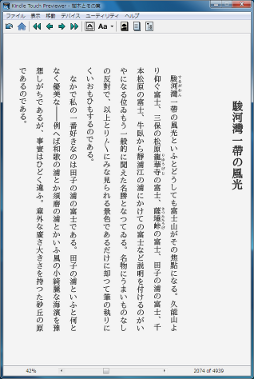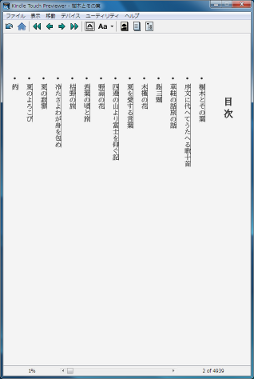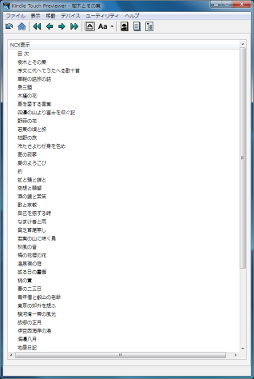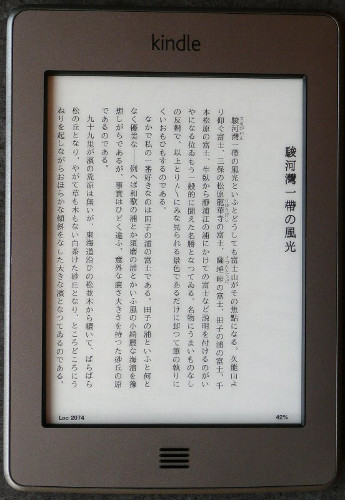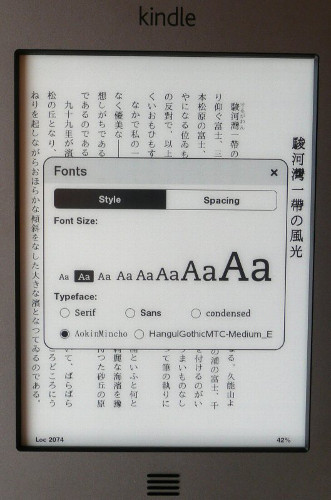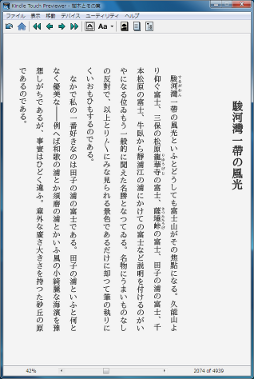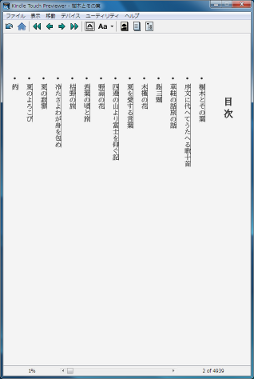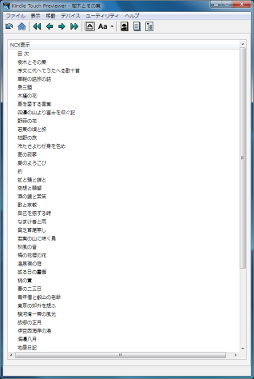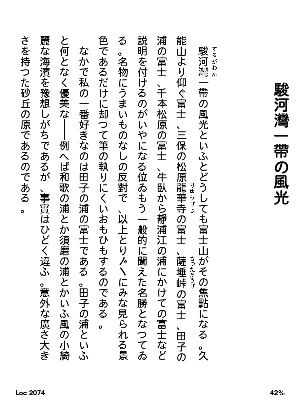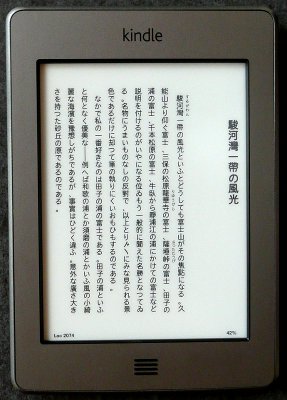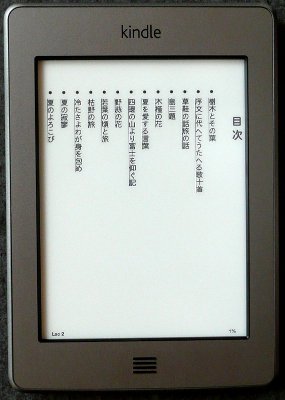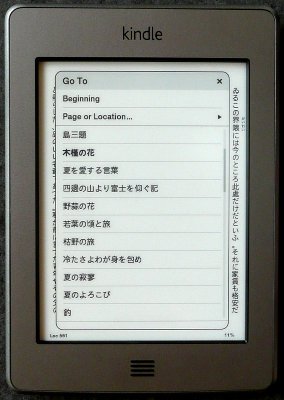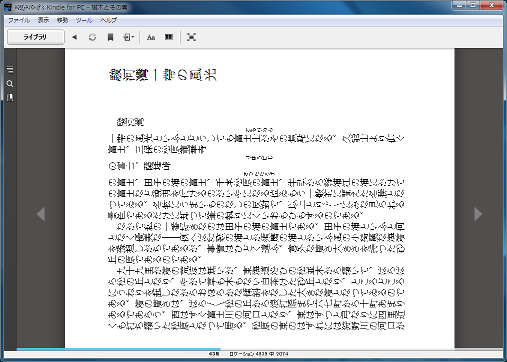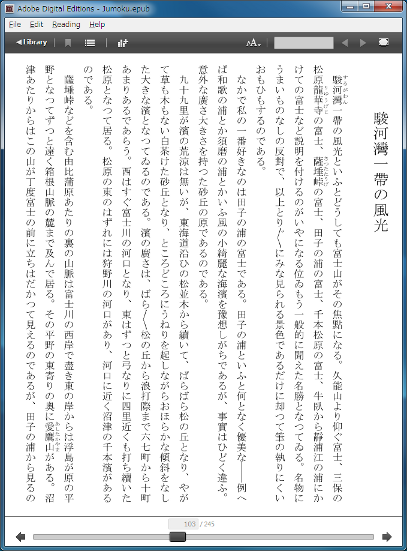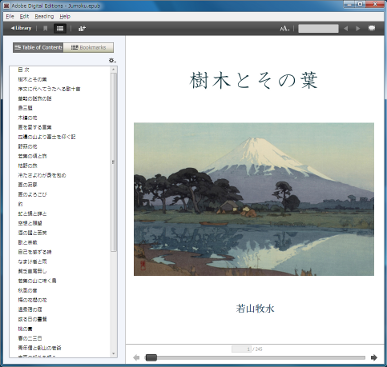ホームに戻る
Kindle書籍の縦書き対応について
2012.12.28 現在――
Kindle Paperwhite と Kindle Touch については、フォントを追加できることが判明。
その結果、青キン明朝を追加すれば、Kindle Touch でも正常に縦書き表示できることが分かりました。
Kindle Touch と Paperwhite へのフォント追加方法については、こちらを参照してください。
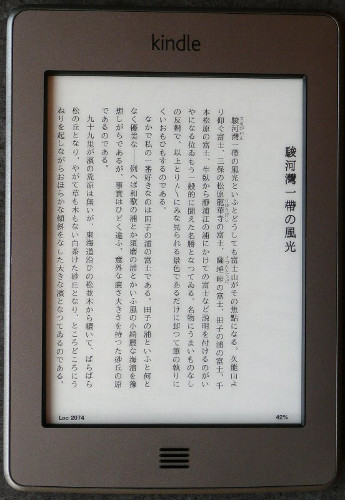
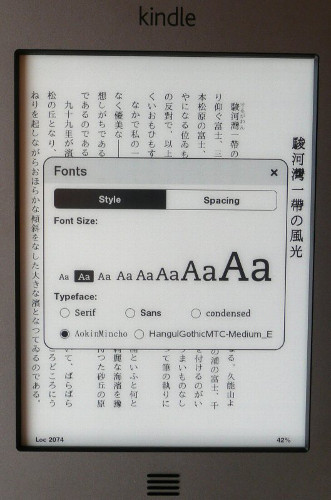
2012.7.29 現在――
Kindleの電子書籍の内部仕様は、日本で電子書籍を市販できるようなレベルで日本語に対応できているようです。
青空文庫から作成したKindle用の電子書籍により、縦書き、ルビ、おどり字、傍点、さらにはtoc.ncxファイルによる目次の作成にも対応していることを確認しました。
* 以上について確認したサンプルはこちら.
縦書き表示に対応した電子書籍をEPUB形式で作成しておけば、アマゾンが公開している Kindle用ファイル変換ツールKindleGenを利用し、Kindle用電子書籍(mobiファイル)が自由に作成できます。
早い話が、 EPUB3 の電子書籍さえ作成すれば、あとは変換ツールでそのままKindle用縦書&ルビ対応の電子書籍が作成できることを意味しています。
EPUB → mobi の変換ツールであるKindleGenはなかなか優秀なソフトです。
EPUBリーダーでは読めないような変則的なEPUBファイルでも、KindleGenはかなりの確率でmobiへ変換してくれるからです。
EPUB自体は、HTMLとCSSにEPUB独自のファイルを追加しZIPで圧縮したものを、.epub というファイル名に変更しただけのものです。
そのため、アマゾンの変換ツールKindleGenの方では、EPUBファイル中のHTMLとCSSの部分さえきちんと作成できていれば、EPUB独自の部分に多少の矛盾や不完全な記述があっても、そちらを無視してKindle用のmobiファイ
ルに変換してくれるようです。
青空文庫の本から縦書きのKindle書籍を作成する方法
縦書き対応の電子書籍を作成する場合、まずはEPUB形式のファイルを作成します。
EPUB形式のファイルは、フリーで公開されているツールAozoraEpub3を利用すれば簡単に作成できます。
EPUB形式のファイルを作成すれば、あとは上にも述べたよう、KindleGenでKindle用のファイルに変換するだけです。
実際の作業は、KindleGenを内蔵したビュワーアプリKindle Previewerを利用し、マウス操作だけでEPUBからKindle形式(mobi)への変換ができます。
1.青空文庫から(ZIPで圧縮されている)テキスト形式のファイルをダウンロード.
2.ダウンロードしたファイルを,AozoraEpub3で縦書きEPUB形式のファイルに変換.
(Adobe Digital Editionなど縦書対応のEPUBビュアーを使えば,中身を縦書きで読める)
3.Kindle PreviewerでEPUB形式をKindle形式(mobi)のファイルに変換.
以上の3ステップでKindle用縦書き電子書籍が作成できます。
(表紙や目次の作成については、AozoraEpub3の設定を確認してください)
表紙や目次をつけた電子書籍をEPUB形式で作成しておけば、あとはKindle Previewer (KindleGen) でそのままKindle形式に変換できます。
EPUB形式の仕様については、以下のサイトが参考になります。
ePub電子書籍の作り方、epubの作り方、EPUBで電子書籍を作成する
実際の縦書き表示の現状
残念ながら、Kindle本体やKindle for PCなど、標準環境での縦書き表示についてはまだ不完全な状態です。
縦書きに対応したKindle形式のファイルを完全なかたちで表示できるのは、今のところPC用アプリKindle Previewerのみというのが実情です。
* Kindle Previewerで縦書き表示するさいは,メニューの 「デバイス」 から Kindle Touch を選択しておく必要がある.
ただし、現時点でもKindle Touchで縦書き&ルビの表示は可能です。
しかしKindle本体にはまだ縦書き用のフォントがインストールされていないため、長音や句読点、それに 「 」 などが横書き状態で表示されます。
また明朝体フォントもインストールされていないため、丸ゴシックのみでの表示となります。
Kindle Touchで表示した時だけ、目次からジャンプしたさい1ページ表示位置がズレるという現象も確認しています。
一方 Kindle for PC は、まだ縦書きには対応していないようで、90°左回転した横書きの状態で表示されます。
以下、各デバイスやアプリでの実際の表示例を示しておくことにします。 (表示している本は 若山牧水 「樹木とその葉」)
Kindle Previewerでの縦書き表示 (デバイスは Kindle Touch を選択のこと)
Kindle Touchでの縦書き表示 (Firmware Version 5.1.0以上)
Kindle for PCでの表示
Adobe Digital Editionでの縦書き表示 (EPUBファイル)
ホームに戻る